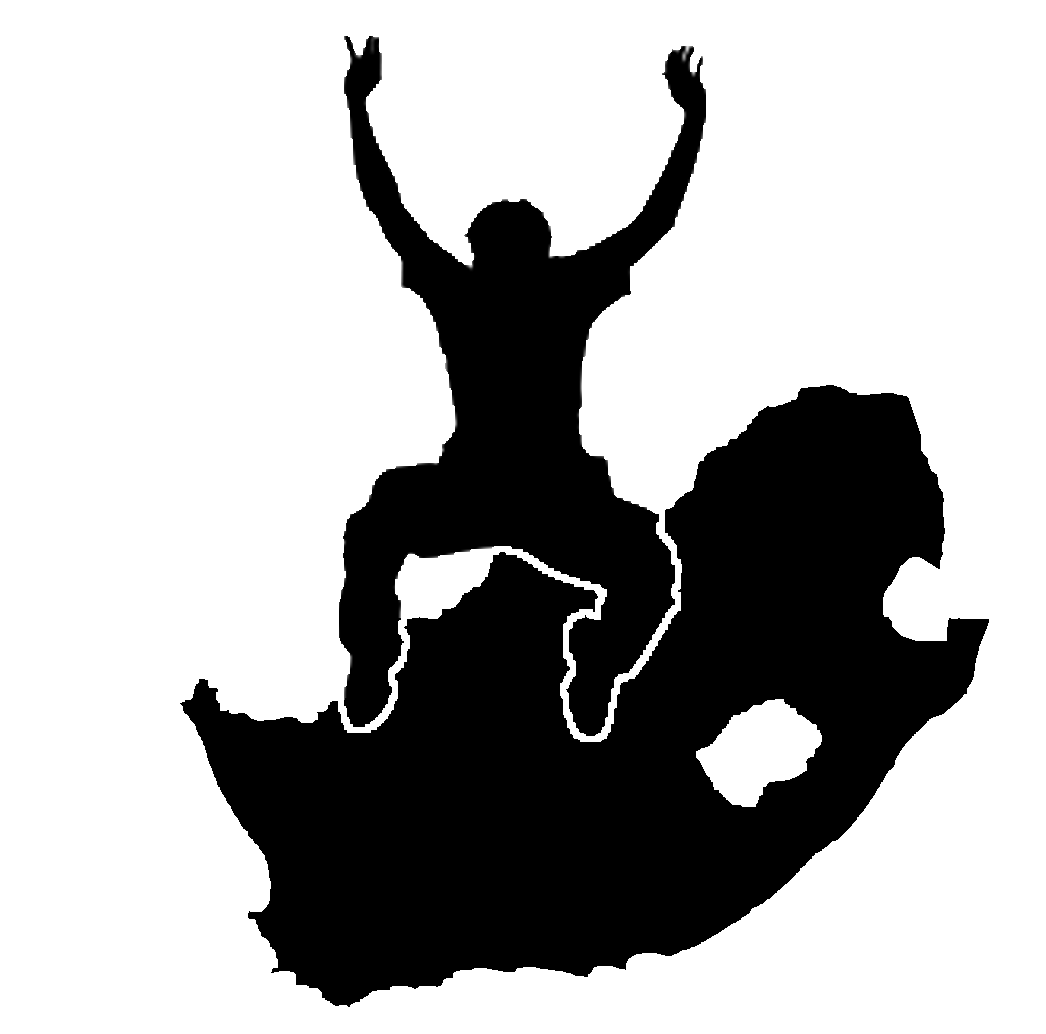Important
Traducerea este un efort al comunității, la care puteți să vă alăturați. În prezent, această pagină este tradusă 84.78%.
3. Datele Vectoriale
Obiective: |
Aflați ce sunt modelele de date vectoriale și cum pot fi utilizate în GIS. |
|
Cuvinte cheie: |
Vector, Punct, Polilinie, Poligon, Nod, Geometrie, Scară, Calitatea datelor, Simbologie, Surse de date |
3.1. Prezentare generală
Vector data provide a way to represent real world features within the GIS environment. A feature is anything you can see on the landscape. Imagine you are standing on the top of a hill. Looking down you can see houses, roads, trees, rivers, and so on (see Fig. 3.29). Each one of these things would be a feature when we represent them in a GIS Application. Vector features have attributes, which consist of text or numerical information that describe the features.

Fig. 3.29 Privind un peisaj, se pot observa principalele entități, cum ar fi drumurile, casele și copacii.
A vector feature has its shape represented using geometry. The geometry is
made up of one or more interconnected vertices. A vertex describes a position
in space using an X, Y and optionally Z axis. Geometries which have
vertices with a Z axis are often referred to as 2.5D since they describe
height or depth at each vertex, but not both.
When a feature’s geometry consists of only a single vertex, it is referred to as a point feature (see illustration Fig. 3.30). Where the geometry consists of two or more vertices and the first and last vertex are not equal, a polyline feature is formed (see illustration Fig. 3.31). Where three or more vertices are present, and the last vertex is equal to the first, an enclosed polygon feature is formed (see illustration Fig. 3.32).
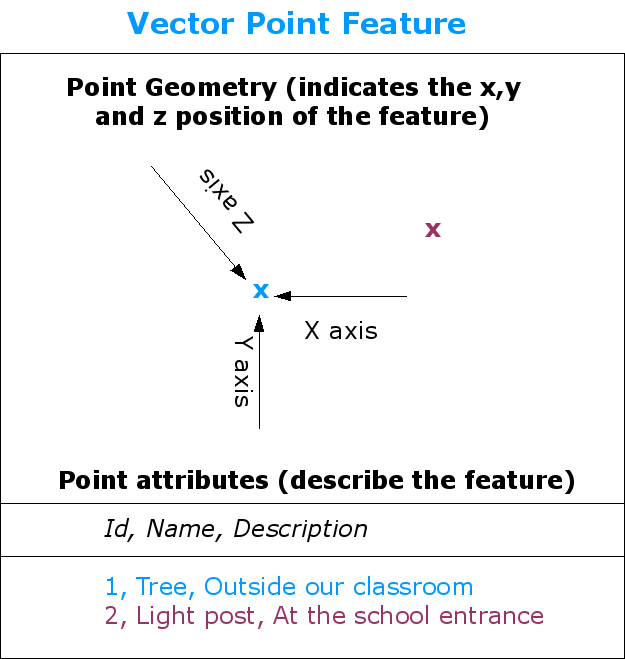
Fig. 3.30 O entitate de tip punct este descrisă prin coordonatele X, Y și, opțional, Z. Atributele punctului descriu natura acestuia, specificând, de exemplu, dacă acesta este un copac sau un stâlp de iluminat.
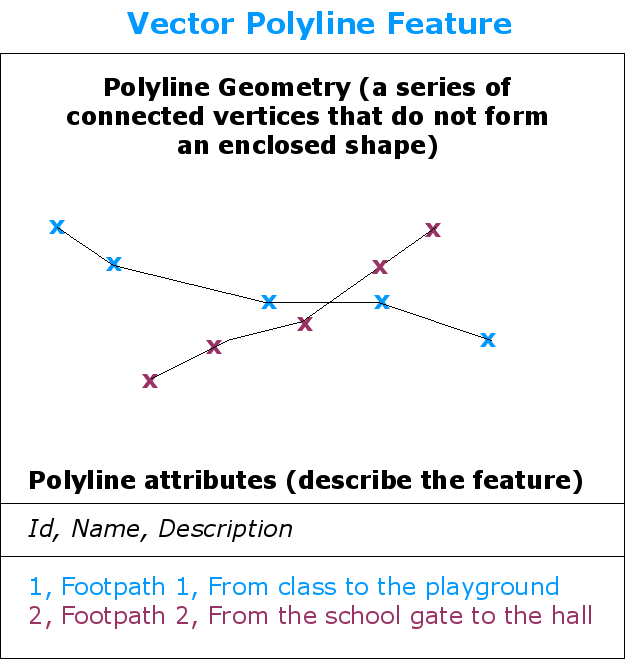
Fig. 3.31 O polilinie este o secvență de noduri unite. Fiecare nod are un X, Y (și, opțional, coordonata Z). Polilinia este descrisă de atribute.
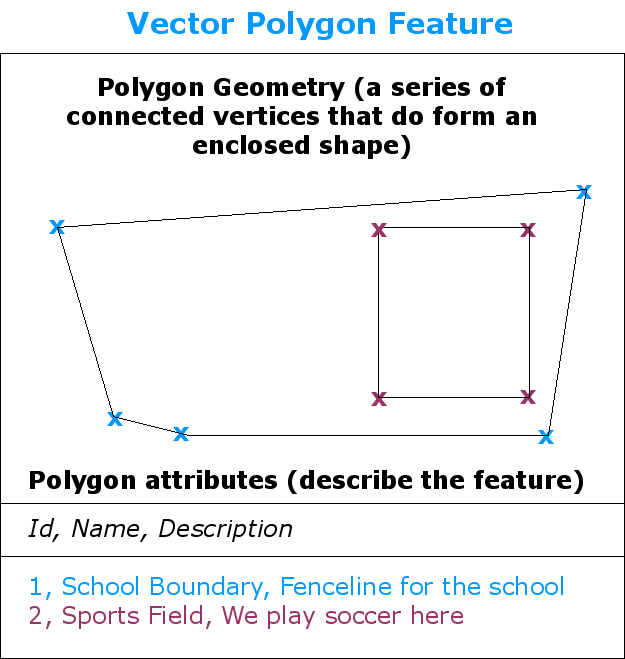
Fig. 3.32 Un poligon, ca și o polilinie, reprezintă o secvență de noduri. Cu toate acestea într-un poligon, primul nod se află mereu pe aceeași poziție cu ultimul.
Looking back at the picture of a landscape we showed you further up, you should be able to see the different types of features in the way that a GIS represents them now (see illustration Fig. 3.33).
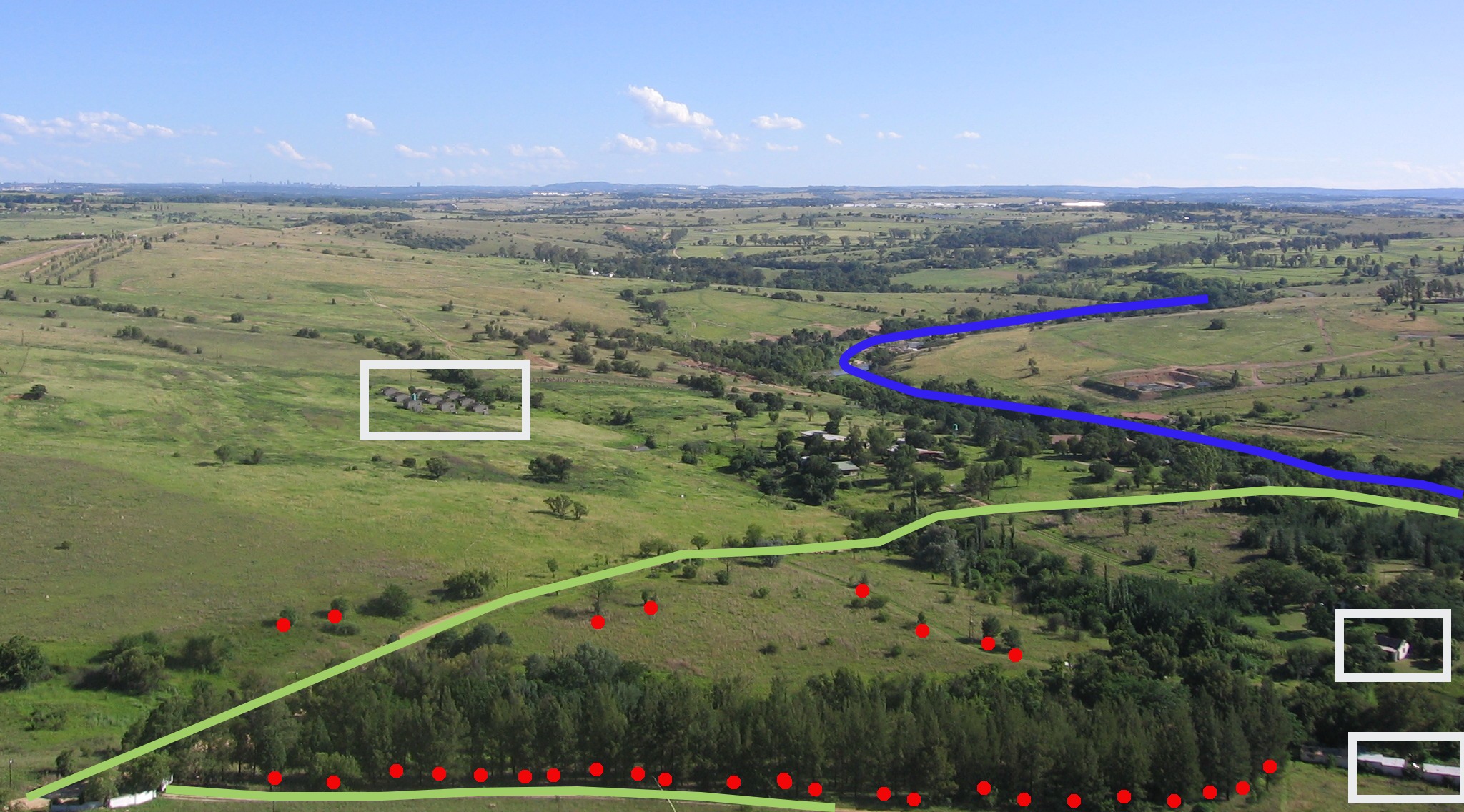
Fig. 3.33 Elementele de peisaj, așa cum le reprezentăm într-un GIS. Râurile (albastre) și drumurile (verzi) pot fi reprezentate ca linii, copacii ca puncte (roșu) și casele ca poligoane (alb).
3.2. Entitățile de tip punct în detaliu
Primul lucru pe care trebuie să-l realizăm atunci când vorbim despre entitățile de tip punct, este acela că ceea ce am descris ca un punct în GIS reprezintă o chestiune de opinie, care depinde în general de scară. Să luăm un oraș, ca exemplu. Dacă aveți o hartă la scară mică (care acoperă o arie mare), poate avea sens să reprezentați un oraș printr-o entitate de tip punct. Cu toate acestea, în timp ce mărim harta, trecând la o scară mai mare, are mai mult sens să reprezentăm limitele orașului printr-un poligon.
Hotărârea de a utiliza puncte pentru reprezentarea unei entități se ia în funcție de scară (cât de departe sunteți față de entitate), comoditate (se consumă mai puțin timp și efort pentru a crea puncte față de poligoane), și de tipul entității (unele lucruri, cum ar fi stâlpii de telefon, nu are sens să fie stocate ca poligoane).
As we show in illustration Fig. 3.30, a point feature has an X, Y and optionally, Z value. The X and Y values will depend on the Coordinate Reference System (CRS) being used. We are going to go into more detail about Coordinate Reference Systems in a later tutorial. For now let’s simply say that a CRS is a way to accurately describe where a particular place is on the earth’s surface. One of the most common reference systems is Longitude and Latitude. Lines of Longitude run from the North Pole to the South Pole. Lines of Latitude run from the East to West. You can describe precisely where you are at any place on the earth by giving someone your Longitude (X) and Latitude (Y). If you make a similar measurement for a tree or a telephone pole and marked it on a map, you will have created a point feature.
Din moment ce știm că pământul nu este plat, este adesea util să se adauge o valoare Z entității de tip punct. Această valoare descrie cu cât se află entitatea deasupra nivelului mării.
3.3. Entitățile de tip polilinie în detaliu
Where a point feature is a single vertex, a polyline has two or more vertices. The polyline is a continuous path drawn through each vertex, as shown in Fig. 3.31. When two vertices are joined, a line is created. When more than two are joined, they form a «line of lines», or polyline.
Polilinia se folosește pentru a reprezenta geometria entităților liniare, cum ar fi drumurile, râurile, contururile, trotuarele, traseele de zbor și așa mai departe. Uneori, sunt impuse reguli speciale pentru polilinii, în plus față de geometria lor de bază. De exemplu, curbele de nivel se poate atinge (de exemplu, în jurul unei stânci), dar nu ar trebui să treacă una peste alta. În mod similar, poliliniile folosite la reprezentarea unei rețele de drumuri, ar trebui să fie conectate la intersecții. În unele aplicații GIS puteți seta aceste reguli speciale pentru un tip de entitate (de exemplu, pentru drumuri), sistemele respective asigurându-se că poliliniile se conformează regulilor.
If a curved polyline has very large distances between vertices, it may appear angular or jagged, depending on the scale at which it is viewed (see Fig. 3.34). Because of this it is important that polylines are digitised (captured into the computer) with distances between vertices that are small enough for the scale at which you want to use the data.
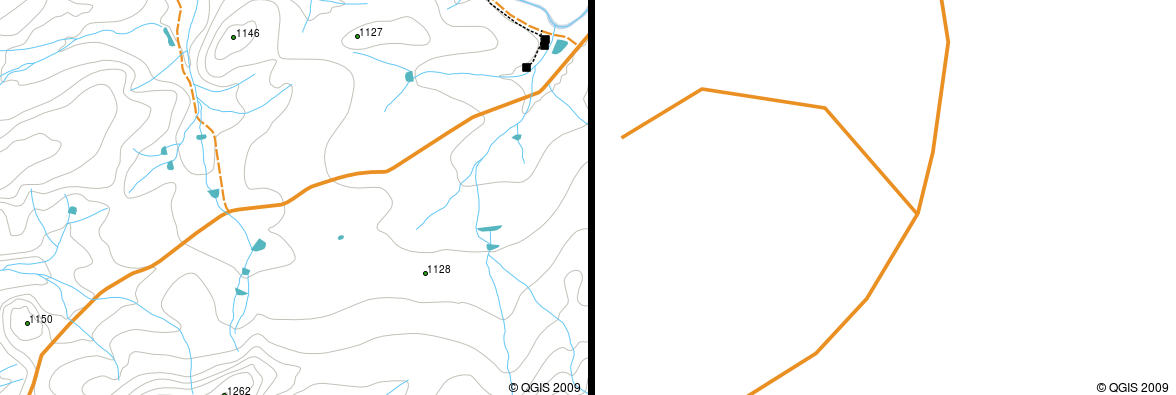
Fig. 3.34 Poliliniile vizualizate la o scară mai mică (1:20 000 de la stânga) poate apărea netede și curbate. Când sunt mărite la o scară mai mare (1: 500 la dreapta) ele poate arăta foarte colțuroase.
The attributes of a polyline describe its properties or characteristics. For example a road polyline may have attributes that describe whether it is surfaced with gravel or tar, how many lanes it has, whether it is a one way street, and so on. The GIS can use these attributes to symbolise the polyline feature with a suitable colour or line style.
3.4. Entitățile de tip poligon în detaliu
Poligoanele reprezintă suprafețe închise cum ar fi barajele, insule, granițele țărilor și așa mai departe. Ca și poliliniile, poligoanele sunt create dintr-o serie de noduri, care sunt conectate cu o linie continuă. Totuși, deoarece un poligon descrie întotdeauna un spațiu închis, poziția primelor și a ultimelor noduri trebuie să fie întotdeauna identică! De multe ori, poligoanele au o geometrie partajată — muchiile care sunt în comun cu cele ale unui poligon vecin. Multe aplicații GIS au capacitatea de a asigura că granițele poligoanelor vecine coincid exact. Vom explora mai târziu acest lucru, la subiectul Topologia din acest tutorial.
Ca și în cazul punctelor și poliliniilor, poligoanele, la rândul lor, au atribute. Atributele descriu fiecare poligon. De exemplu, un baraj poate avea atribute pentru adâncimea și calitatea apei.
3.5. Datele vectoriale în cadrul straturilor
Now that we have described what vector data is, let’s look at how vector data is managed and used in a GIS environment. Most GIS applications group vector features into layers. Features in a layer have the same geometry type (e.g. they will all be points) and the same kinds of attributes (e.g. information about what species a tree is for a trees layer). For example if you have recorded the positions of all the footpaths in your school, they will usually be stored together on the computer hard disk and shown in the GIS as a single layer. This is convenient because it allows you to hide or show all of the features for that layer in your GIS application with a single mouse click.
3.6. Editarea datelor vectoriale
Aplicația GIS vă permite să creați și să modificați datele geometrice dintr-un strat — un proces numit digitizare — pe care îl vom detalia într-un tutorial ulterior. În cazul în care un strat conține poligoane (de exemplu, îndiguiri), aplicația GIS va permite crearea de noi poligoane doar în stratul corespunzător. În mod similar, dacă doriți să modificați forma unei entități, aplicația va permite acest lucru doar dacă noua formă este corectă. De exemplu, nu vă va permite să editați o linie în așa fel încât să rămână doar un singur nod — dacă vă amintiți, în rândurile de mai sus s-a arătat că orice linie trebuie să aibă cel puțin două noduri.
Crearea și editarea datelor vectoriale reprezintă o funcție importantă a unui GIS, deoarece este unul dintre principalele moduri în care puteți crea date cu caracter personal pentru lucrurile care vă interesează. Să spunem, de exemplu, că monitorizați poluarea dintr-un râu. Ați putea folosi GIS pentru a digitiza toate gurile de deversare a apelor pluviale (prin entități de tip punct). Ați putea digitiza și râul în sine (printr-o entitate de tip polilinie). În cele din urmă, ați putea citi nivelul pH-ului de-a lungul râului, și să digitizați locurile în care le-ați făcut aceste înregistrări (ca un strat de puncte).
În afară de crearea propriilor date, există o mulțime de date vectoriale gratuite, pe care le puteți obține pentru a le folosi. De exemplu, puteți accesa date vectoriale, la scara de 1:50 000, care apar pe foi de hartă ale Direcției de studii și de cartografiere.
3.7. Scara datelor vectoriale
Map scale is an important issue to consider when working with vector data in a GIS. When data is captured, it is usually digitised from existing maps, or by taking information from surveyor records and global positioning system devices. Maps have different scales, so if you import vector data from a map into a GIS environment (for example by digitising paper maps), the digital vector data will have the same scale issues as the original map. This effect can be seen in illustrations Fig. 3.35 and Fig. 3.36. Many issues can arise from making a poor choice of map scale. For example using the vector data in illustration Fig. 3.35 to plan a wetland conservation area could result in important parts of the wetland being left out of the reserve! On the other hand if you are trying to create a regional map, using data captured at 1:1000 000 might be just fine and will save you a lot of time and effort capturing the data.
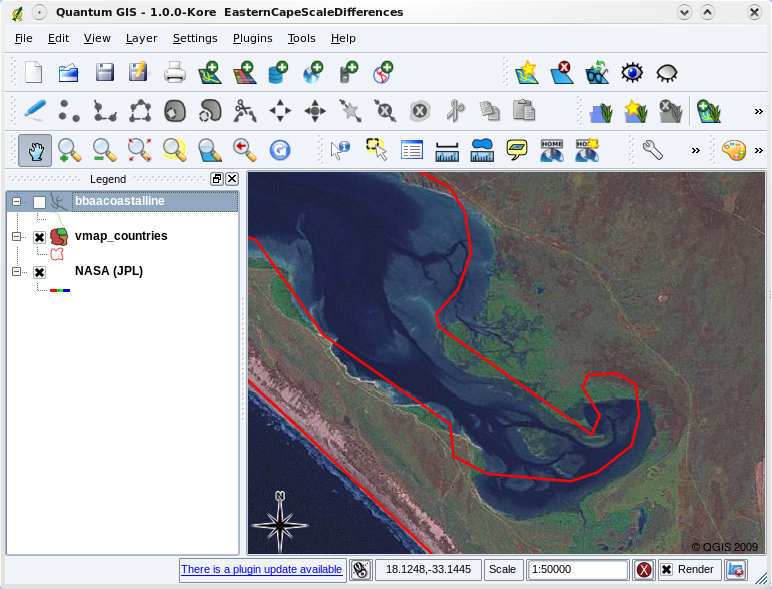
Fig. 3.35 Date vectoriale (liniile roșii), care au fost digitizate dintr-o hartă la o scară mică (1:1000 000).

Fig. 3.36 Date vectoriale (liniile verzi), care au fost digitizate dintr-o hartă la o scară mare (1:50 000).
3.8. Simbologie
When you add vector layers to the map view in a GIS application, they will be drawn with random colours and basic symbols. One of the great advantages of using a GIS is that you can create personalised maps very easily. The GIS program will let you choose colours to suite the feature type (e.g. you can tell it to draw a water bodies vector layer in blue). The GIS will also let you adjust the symbol used. So if you have a trees point layer, you can show each tree position with a small picture of a tree, rather than the basic circle marker that the GIS uses when you first load the layer (see illustrations Fig. 3.37, Fig. 3.38 and Fig. 3.39).
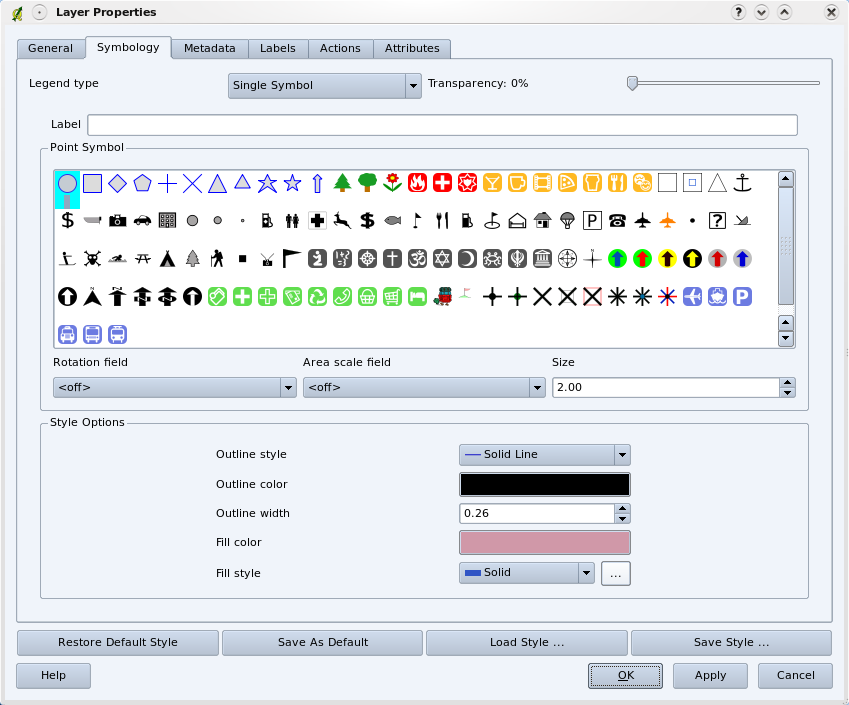
Fig. 3.37 În GIS, aveți posibilitatea să utilizați un panou (ca cel de mai sus) pentru a ajusta modul în care ar trebui să fie desenate entitățile din stratul dvs.
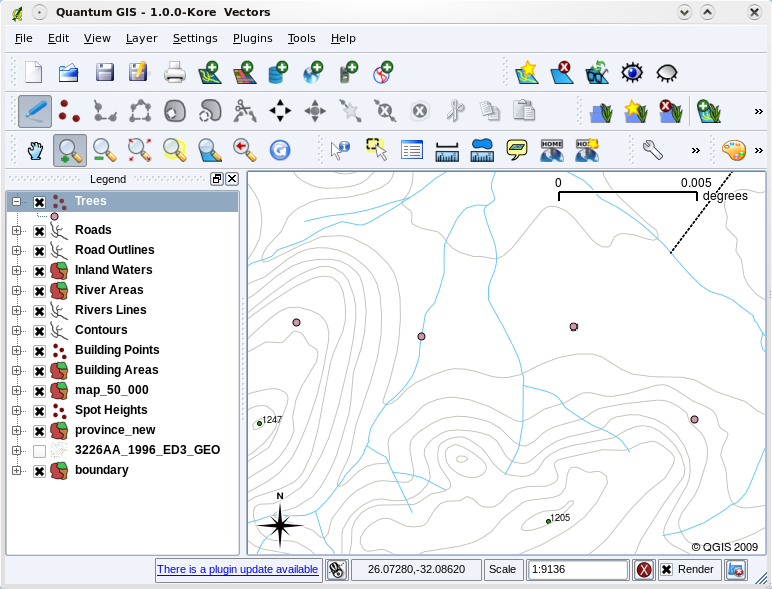
Fig. 3.38 Când un strat (de exemplu, stratul arborilor din stratul de mai sus) este mai întâi încărcat, o aplicație GIS îi va atribui un simbol generic.
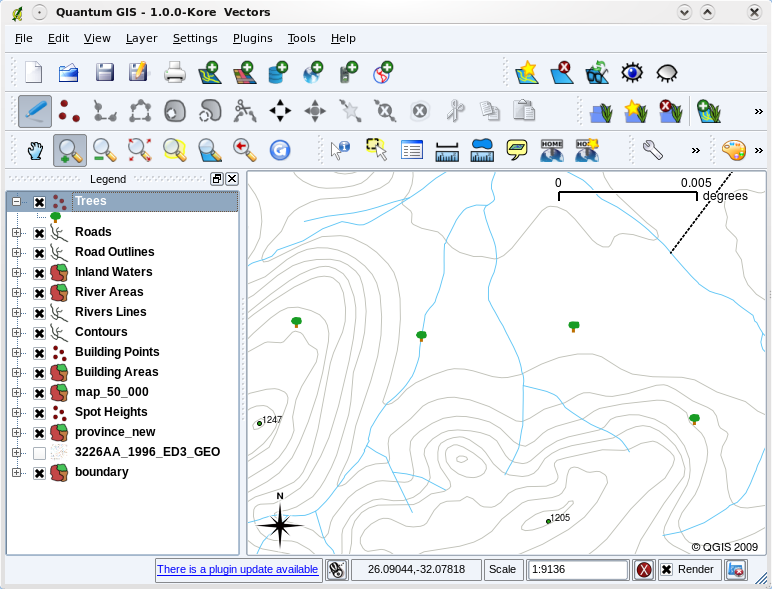
Fig. 3.39 După efectuarea ajustărilor, este mult mai ușor să observăm că punctele reprezintă copaci.
Simbologia este o caracteristică puternică, aducând hărțile la viață și făcând datele din GIS mai ușor de înțeles. În subiectul care urmează (Atributele datelor vectoriale) vom aprofunda modul în care simbologia poate ajuta utilizatorul să înțeleagă datele vectoriale.
3.9. Ce putem face cu datele vectoriale într-un GIS?
La nivelul cel mai simplu, într-o aplicație GIS putem folosi datele vectoriale în același mod în care folosim o hartă topografică normală. Puterea reală a GIS începe să se arate atunci când începem să punem întrebări de genul «care dintre case se încadrează sub nivelul de inundații al unui râu, de-a lungul ultimilor 100 ani?»; «unde este cel mai bun loc pentru construirea unui spital, astfel încât să fie ușor accesibil pentru cât mai mulți locuitori?»; «care dintre elevi locuiesc într-o suburbie anume?». Un GIS este un instrument excelent pentru a obține răspunsul la aceste tipuri de întrebări, folosindu-se de ajutorul datelor vectoriale. În general, denumim analiză spațială activitatea prin care se obține răspunsul la aceste tipuri de întrebări. În capitolele ulterioare ale acestui tutorial, vom intra în detalii ale analizei spațiale.
3.10. Probleme comune ale datelor vectoriale
Lucrul cu date vectoriale ridică unele probleme. Am menționat deja problemele care pot apărea cu vectorii capturați la diferite scări. Datele vectoriale au nevoie, de asemenea, de o mulțime de muncă și de întreținere, pentru a ne asigura că acestea sunt exacte și fiabile. Datele vectoriale inexacte pot apărea atunci când instrumentele folosite la captura datelor nu sunt setate corect, atunci când persoanele care capturează datele sunt neatente, atunci când timpul sau banii nu permit un proces de colectare suficient de detaliat, și așa mai departe.
If you have poor quality vector data, you can often detect this when viewing the data in a GIS. For example slivers can occur when the edges of two polygon areas don’t meet properly (see Fig. 3.40).
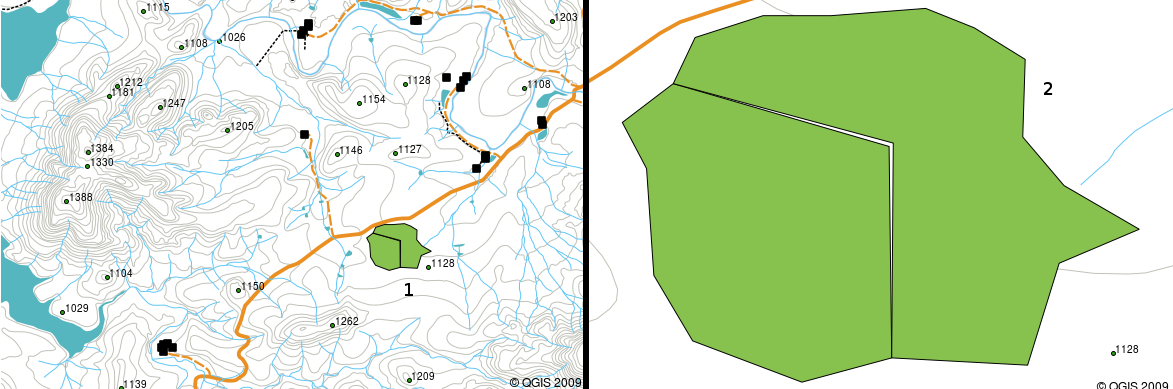
Fig. 3.40 Așchiile apar atunci când nodurile a două poligoane nu aderă corespunzător la marginile lor. La o scară mică (de exemplu, imaginea 1, cea din stânga) s-ar putea să nu puteți vedea aceste erori. La o scară mai mare, așchiile apar sub formă de fâșii subțiri între cele două poligoane (imaginea 2, cea din dreapta).
Overshoots can occur when a line feature such as a road does not meet another road exactly at an intersection. Undershoots can occur when a line feature (e.g. a river) does not exactly meet another feature to which it should be connected. Figure Fig. 3.41 demonstrates what undershoots and overshoots look like.
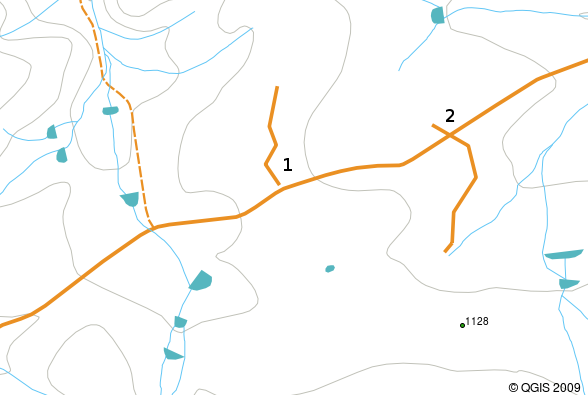
Fig. 3.41 Scurtările (1) apar atunci cand liniile vectoriale digitale, care ar trebui să fie conectate, mai au puțin și se ating. Depășirile (2) se întâmplă în cazul liniilor care se termină dincolo de linia la care ar trebui să se conecteze.
Din cauza acestor tipuri de erori, este foarte importantă digitizarea cu atenție și precizie a datelor. În subiectul viitor, la topologie, vom examina în detaliu unele dintre aceste tipuri de erori.
3.11. Ce am învățat?
Să recapitulăm subiectele abordate în acest capitol:
Datele vectoriale sunt utilizate la reprezentarea entităților lumii reale într-un GIS.
O entitate vectorială poate avea o geometrie de tip punct, linie sau poligon.
Fiecare entitate vectorială este descrisă de către datele atributelor.
Geometria entităților este descrisă de termenul noduri.
Geometriile de tip punct conțin un „singur nod” (X,Y și opțional Z).
Geometriile de tip polilinie sunt compuse din două sau mai multe noduri conectate cu o linie.
Geometriile de tip poligon sunt compuse din cel puțin patru noduri formând o arie închisă. Poziția primul nod este întotdeauna comună cu cea a ultimului nod.
Alegerea tipului de geometrie depinde de scară, confort și de ceea ce vreți să faceți cu datele GIS.
Cele mai multe aplicații GIS permit prezența unui singur tip de geometrie într-un singur strat.
Digitizarea este procesul de creare a datelor vectoriale digitale, prin desenarea lor într-o aplicație GIS.
Trebuie să fiți conștienți că datele vectoriale pot avea probleme de calitate, cum ar fi scurtări, depășiri și așchii.
Date vectoriale pot fi utilizate în analiza spațială într-o aplicație GIS, de exemplu, pentru a găsi cel mai apropiat spital față de o școală.
We have summarised the GIS Vector Data concept in Figure Fig. 3.42.
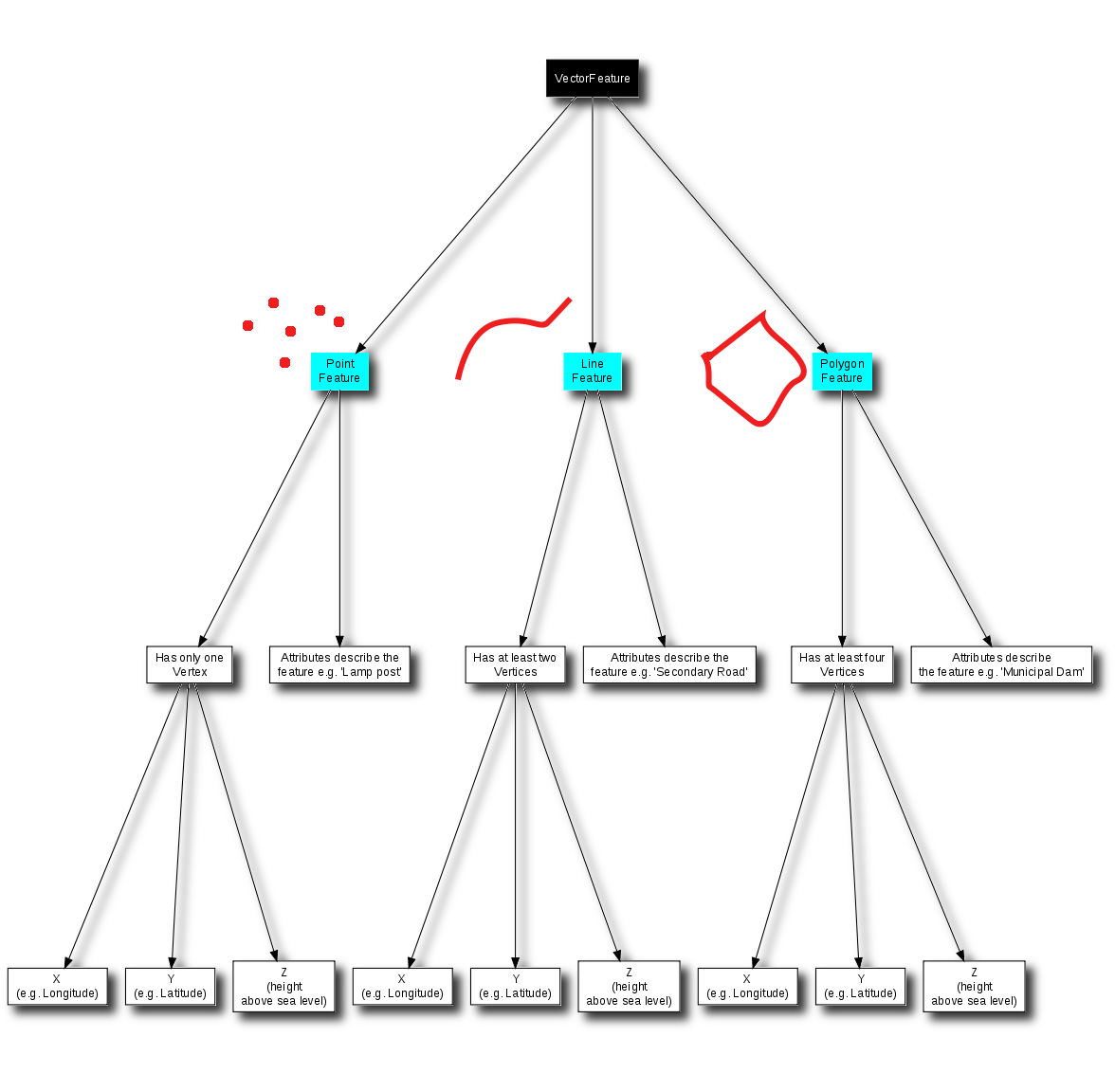
Fig. 3.42 Această diagramă arată modul în care sunt gestionate datele vectoriale în aplicațiile GIS.
3.12. Încercați acum!
Aici sunt câteva idei care pot fi testate împreună cu elevii dumneavoastră:
Folosind o copie a unei hărți topografice pentru zona în care locuiți (cum ar fi cea prezentată în Fig. 3.43), observați dacă elevii dumneavoastră pot identifica diversele tipuri de date vectoriale, prin evidențierea lor pe hartă.
Gândiți-vă la modul în care puteți crea entități vectoriale într-un GIS, pentru a reprezenta entități din lumea reală, existente în cadrul școlii dumneavoastră. Creați un tabel cu diferite entități, în și din jurul școlii, apoi cereți elevilor să decidă cel mai bun mod de reprezentare în cadrul GIS, sub formă de punct, linie sau poligon. A se vedea, ca exemplu table_vector_1.
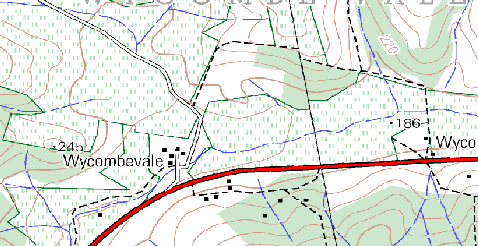
Fig. 3.43 Puteți identifica două entități de tip punct și una de tip poligon pe această hartă?
Entități din lumea reală |
Tipul de geometrie potrivit |
|---|---|
Catargul pentru steagul școlii |
|
Terenul de fotbal |
|
Potecile din jurul și din cadrul școlii |
|
Locurile în care sunt amplasate țâșnitorile pentru apă |
|
Etc. |
Tabela vectorială 1: Creați un tabel de genul acesta (lăsând necompletată coloana tipului de geometrie) și cereți elevilor să decidă cu privire la tipurile de geometrie adecvate.
3.13. De reținut
Dacă nu aveți un calculator disponibil, puteți utiliza o foaie topografică și coli transparente pentru a prezenta datele vectoriale elevilor.
3.14. Lecturi suplimentare
Ghidul utilizatorului QGIS conține, de asemenea, informații detaliate cu privire la lucrul cu date vectoriale în QGIS.
3.15. Ce urmează?
În secțiunea care urmează, vom arunca o privire mai atentă la datele atributelor, pentru a afla despre modul în care pot fi utilizate în descrierea entităților vectoriale.